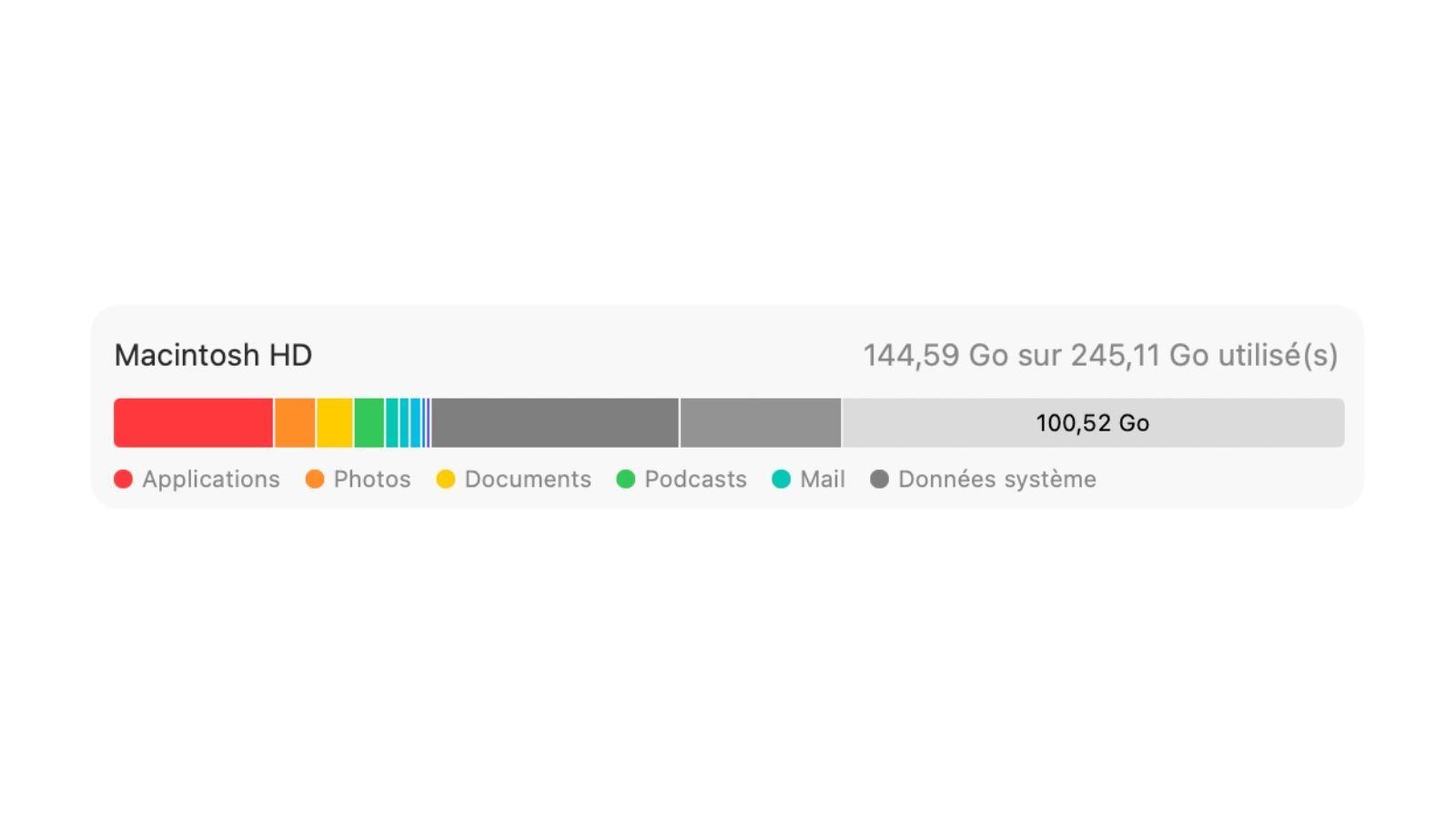Comment gagner de l'espace disque sur Mac
 Medhi Naitmazi
Medhi Naitmazi- Il y a 8 ans (Màj il y a 8 ans)
- 💬 11 coms
- 🔈 Écouter
![]() Aujourd'hui, nous allons voir comment gagner de l'espace disque sur Mac. Que ce soit sur El Capitan, Sierra, High Sierra ou supérieur, votre ordinateur Apple est peut-être pratiquement plein et vous ne savez pas comment vous y prendre pour trouver des documents, photos, vidéos, musiques à effacer.
Aujourd'hui, nous allons voir comment gagner de l'espace disque sur Mac. Que ce soit sur El Capitan, Sierra, High Sierra ou supérieur, votre ordinateur Apple est peut-être pratiquement plein et vous ne savez pas comment vous y prendre pour trouver des documents, photos, vidéos, musiques à effacer.
Comme souvent sur iPhoneSoft, voici donc une nouvelle astuce pour les débutants qui vient garnir la section Mac facile... (cf toutes nos astuces Mac et iPhone Facile).
Trouver les fichiers lourds sur Mac
Heureusement, il existe plusieurs solutions pour gagner de l'espace disque sur Mac en trouvant les fichiers lourds afin de les supprimer. Soit vous passez par un logiciel tiers comme Onyx, soit vous utilisez ce qui est déjà prévu dans MacOS.
Si tel est le cas, suivez ce tutoriel :
- Ouvrir Spotlight (la recherche)
- Taper “Informations systèmes”
- Aller "Fenêtres"
- Cliquer sur "Gestion du stockage"
A partir de là, vous avez la liste des types de fichiers et leur place prise en Go ou en Mo. Allez sur les éléments les plus gourmands comme les documents dans notre cas d'exemple puis parcourez les fichiers pour voir ce que vous voulez supprimer. On retrouve ainsi les sauvegarde d'iTunes, les films téléchargés, les podcasts, les mails, les livres, la musique, les photos, etc.
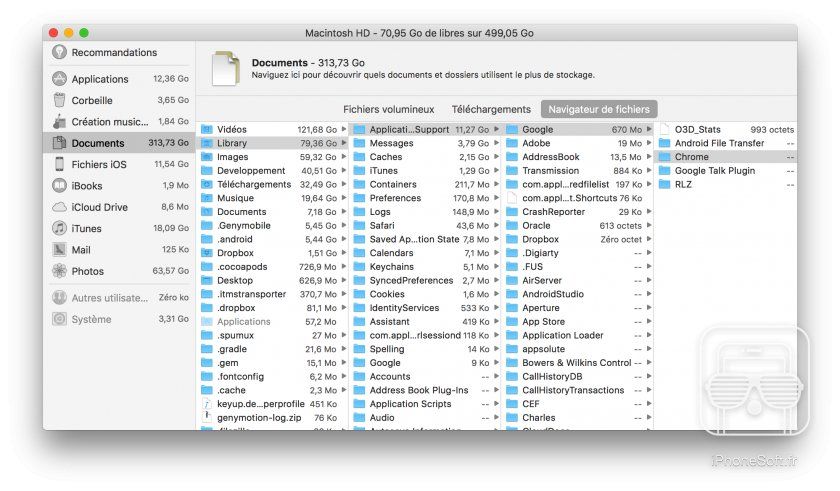
Dans "Documents", Apple regroupe tous les fichiers et en passant dans le mode "navigateur de fichiers" (onglet à droite), on peut même trouver des gigas supplémentaires comme les logs, le cache Internet, etc. Suivez les chiffres qui vous paraissent "gros" et supprimez les fichiers inutiles !
En faisant ce tutoriel, j'ai gagné 80 Go sur un disque de 512 Go en seulement 5 minutes. Et vous ?